三星A8找不到小组件在哪?添加方法步骤是什么?
如何在三星Galaxy A8上添加与管理小组件
在三星Galaxy A8系列手机中,小组件(Widget)是一种能够将常用信息(如天气、日程、备忘录等)直接显示在主屏幕上的便捷工具,通过合理使用小组件,用户无需打开应用即可快速获取关键信息,提升使用效率,本文将详细介绍如何在三星A8上查找、添加、编辑和删除小组件,并针对不同场景提供实用技巧。
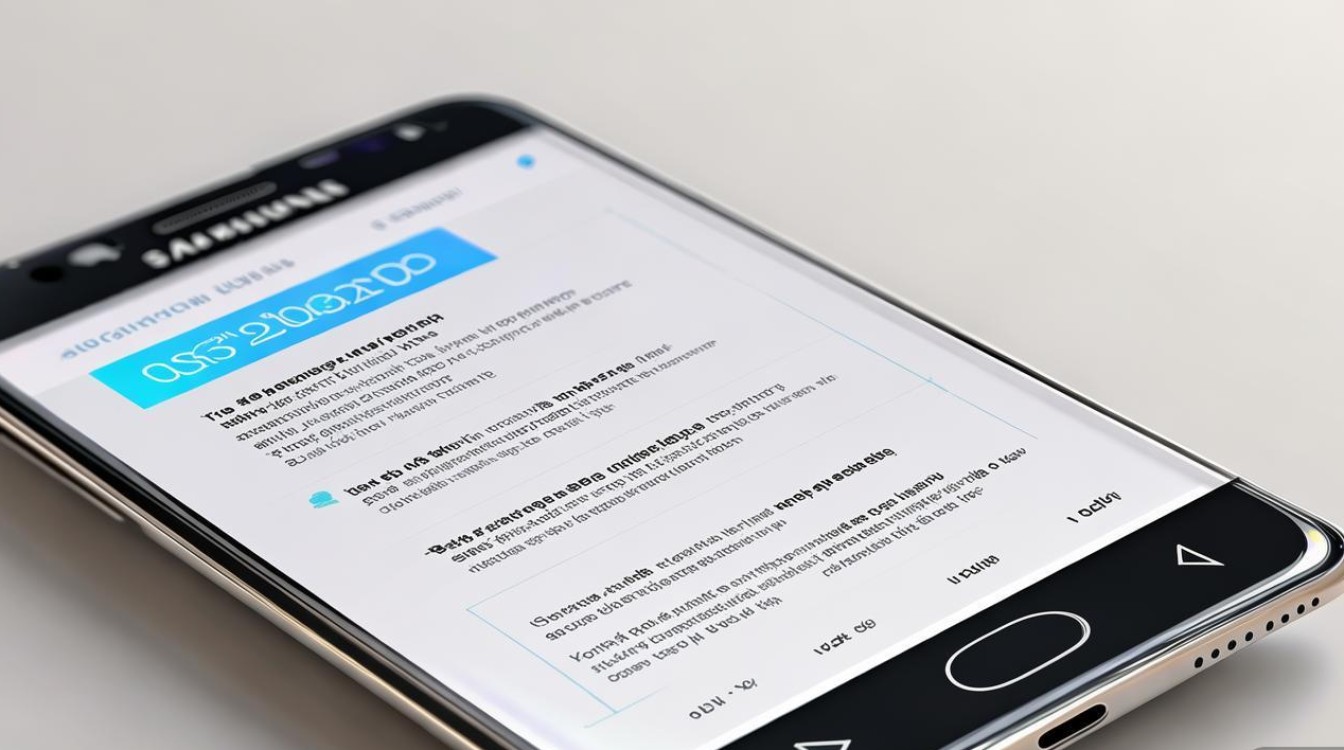
小组件的基础概念与优势
小组件是安卓系统的特色功能,三星A8基于One UI系统对其进行了优化,支持多种尺寸和样式,其优势包括:
- 信息一目了然:无需打开应用即可查看天气、时间、消息等内容。
- 个性化定制:用户可根据需求调整小组件的大小、位置和显示内容。
- 高效操作:通过日历小组件直接查看日程,点击即可跳转至应用详情页。
添加小组件的详细步骤
在三星A8上添加小组件的操作简单直观,以下是具体流程:
-
进入主屏幕编辑模式
- 长按主屏幕的空白区域,直至屏幕出现振动或“编辑主屏幕”的提示。
- 点击屏幕下方的“小组件”按钮(部分系统版本显示为“小部件”)。
-
浏览并选择小组件
- 在小组件列表中,所有可用小组件会按类别(如“工具”“媒体”“三星”等)分组排列。
- 点击某一小组件可预览其样式和尺寸,常见尺寸包括1×1、2×2、4×1等。
-
放置小组件
- 选中目标小组件后,按住并拖动至主屏幕的合适位置。
- 部分小组件支持调整大小(如天气小组件可显示更多信息),拖动边缘的蓝色控制点即可修改尺寸。
-
完成添加
松开手指后,小组件会自动固定在主屏幕上,部分小组件(如日历、备忘录)首次使用时可能需要授权或设置初始内容。
常用小组件推荐与设置技巧
三星A8支持多种类型的小组件,以下为几类热门小组件及其设置方法:

三星自带小组件
- 天气小组件:显示实时温度、湿度和空气质量,点击可查看未来几日预报。
- 三星小组件:提供快捷访问系统功能(如Wi-Fi、蓝牙、勿扰模式)的开关按钮。
- 日历小组件:同步显示日程安排,支持跳转至日历应用进行编辑。
设置技巧:
- 长按小组件进入编辑模式,可自定义显示内容(如日历小组件选择显示“即将到来的事件”或“月视图”)。
第三方应用小组件
许多第三方应用也提供小组件支持,
- 社交媒体:微信、微博的小组件可显示未读消息或热点动态。
- 效率工具:滴答清单、番茄ToDo的小组件可同步显示待办事项。
- 娱乐应用:网易云音乐、哔哩哔哩的小组件可快速播放音乐或视频。
添加方法:
- 确保已安装对应应用,通过“小组件”列表找到第三方小组件(按应用名称分类)。
小组件尺寸与布局建议
| 小组件类型 | 推荐尺寸 | 适用场景 |
|---|---|---|
| 时钟/天气 | 2×2 或 4×1 | 主屏幕顶部,便于快速查看 |
| 日程/备忘录 | 4×1 或 2×3 | 工作日提醒,避免遗漏重要事项 |
| 媒体控制 | 1×4 或 2×1 | 锁屏或主屏幕底部,方便操作 |
编辑与管理小组件
添加小组件后,用户可根据需求进行个性化调整:
-
移动位置
长按小组件,拖动至屏幕其他位置或不同主屏幕页面。
-
调整大小
部分小组件支持多尺寸调整,拖动边缘的蓝色控制点即可修改。
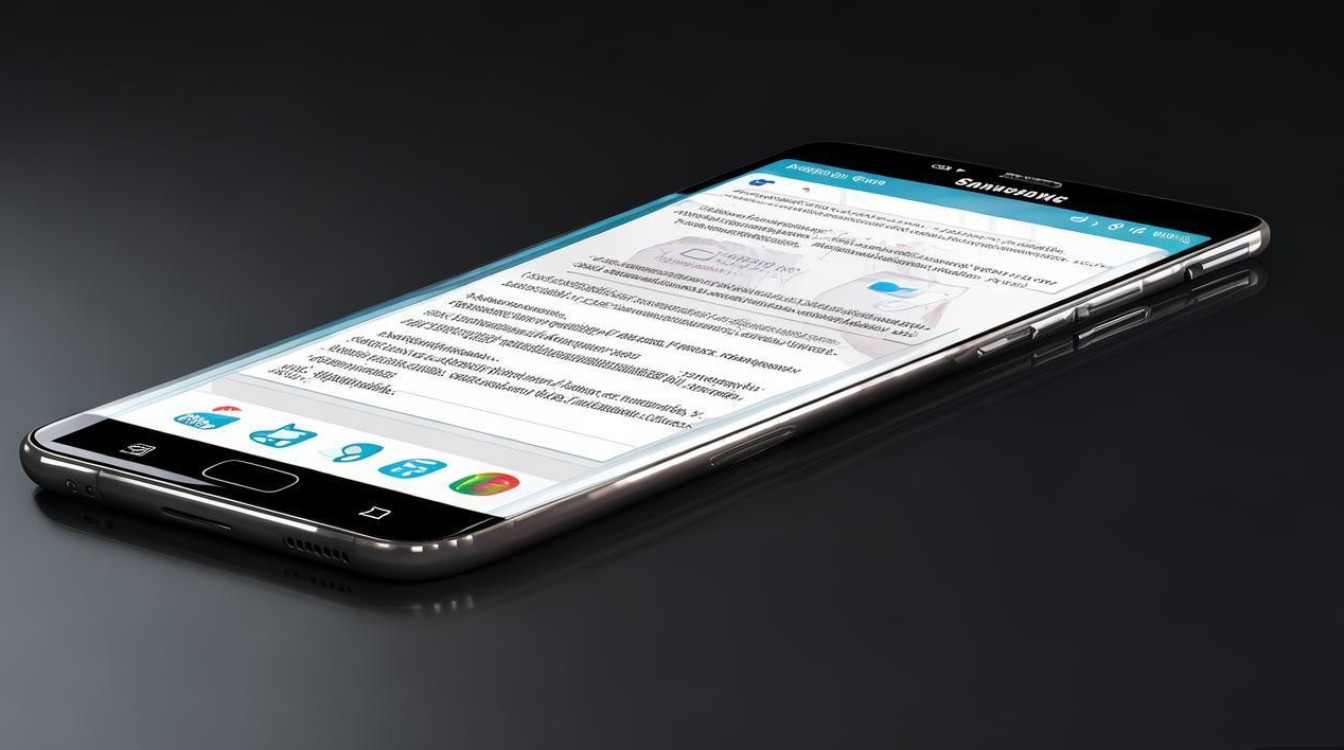
-
删除小组件
长按小组件直至出现“移除”选项,点击确认删除。
-
小组件堆叠(仅部分系统版本支持)
在同一位置叠加多个小组件(如天气+时钟),上下滑动切换显示内容。
常见问题与解决方案
-
小组件无法显示或更新
- 原因:后台权限被限制或应用未更新。
- 解决方法:进入“设置”>“应用”>目标应用>“权限”,确保开启“自启动”和“后台数据”权限。
-
小组件加载缓慢
- 原因:手机存储空间不足或系统缓存过多。
- 解决方法:清理缓存(“设置”>“维护”>“存储”>“清理缓存”)或卸载不常用应用。
-
找不到特定小组件
- 原因:对应应用未安装或未启用小组件功能。
- 解决方法:检查应用是否最新版本,或在应用设置中开启“显示小组件”选项。
高级技巧:小组件与场景模式结合
三星A8支持通过“场景模式”(Bixby Routines)实现小组件的自动化管理。
- 场景示例:设置“回家模式”,当连接家庭Wi-Fi时,自动添加天气和智能家居控制小组件。
- 设置路径:打开“Bixby Routines”>“+”>选择触发条件>添加“添加小组件”操作。
版权声明:本文由环云手机汇 - 聚焦全球新机与行业动态!发布,如需转载请注明出处。



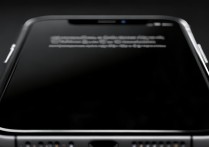

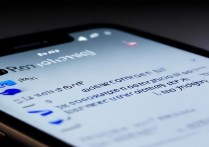
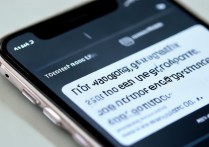





 冀ICP备2021017634号-5
冀ICP备2021017634号-5
 冀公网安备13062802000102号
冀公网安备13062802000102号